Bạn muốn vào trang web có chiếu những bộ phim hay dài tập trên chiếc tivi Sony nhà mình để xem hình ảnh được rộng hơn. Tuy nhiên, bạn lại không biết cách vào website trên tivi Sony như thế nào? Sau đây, Hyundai Smart Phone sẽ hướng dẫn cách vào web trên tivi Sony chi tiết trong bài viết dưới đây để các bạn cùng tham khảo.
Hướng dẫn cách vào web trên tivi Sony nhanh chóng
Bước 1: Trên điều khiển từ xa của tivi, nhấn chọn nút HOME.

Bước 2: Chọn Apps (Ứng dụng) đối với các model tivi Android 8.0 trở lên.
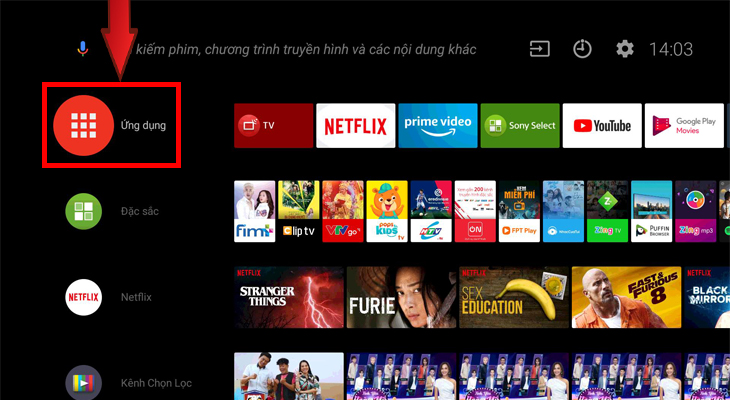
Bước 3: Chọn Internet Browser (Trình duyệt Internet) trên tivi
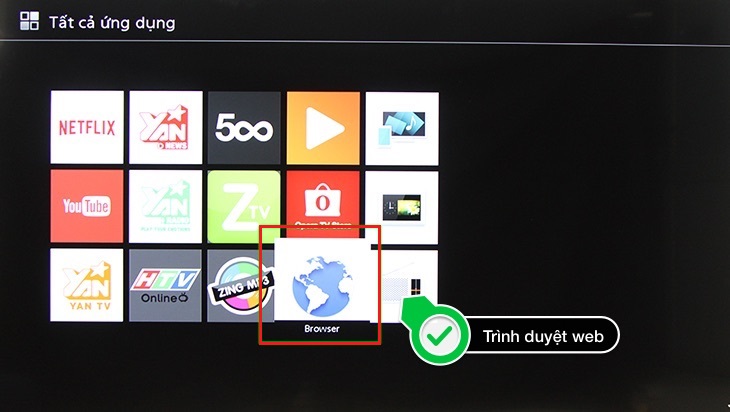
Ngoài ra, đối với các mẫu tivi Sony không có sẵn trình duyệt web để truy cập trình duyệt web bạn cần thực hiện theo các bước sau:
- Bước 1: Trên remote từ xa, nhấn chọn nút MENU hoặc nút HOME
- Bước 2: Chọn vào mục Apps (Ứng dụng) hoặc Applications (Ứng dụng).
- Bước 3: Chọn Internet Browser (Trình duyệt Internet) rồi nhấn Enter
Tham khảo thêm: Mách bạn cách chặn kênh Youtube trên tivi có nội dung xấu thành công 100%
Cách sử dụng trình duyệt web của tivi Sony cực kỳ đơn giản
1. Thoát khỏi trình duyệt Internet
Để thoát khỏi trình duyệt internet trên Sony Google TV và Android TV bạn bằng cách di chuyển con trỏ về phía góc trên bên phải của màn hình và chọn biểu tượng Vewd. Trên danh sách menu, cuộn xuống và chọn Exit (Thoát) rồi nhấn chọn OK.
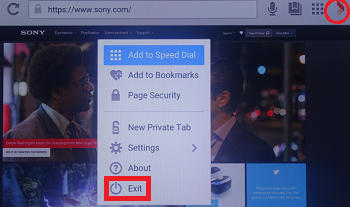
Ngoài ra, đối với các mẫu tivi Sony không có sẵn trình duyệt web bạn chỉ cần nhấn nút MENU hoặc HOME trên remote để thoát khỏi đó
2. Nhập địa chỉ URL
Nếu muốn nhập trực tiếp địa chỉ URL để truy cập trực tiếp đến website thì bạn cần thực hiện theo các bước sau:
Bước 1: Bạn nhấn liên tục nút mũi tên lên cho tới khi con trỏ lên đến thanh địa chỉ nằm ở phần trên của màn hình.
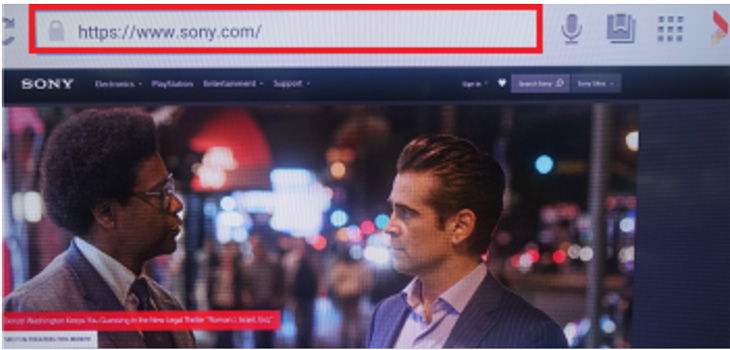
Bước 2: Nhấn nút Enter rồi sử dụng bàn phím trên màn hình và nhập vào từ khóa tìm kiếm mong muốn hoặc địa chỉ web. Sau đó, chọn GO (Chuyển đến) hoặc nút → (mũi tên phải)
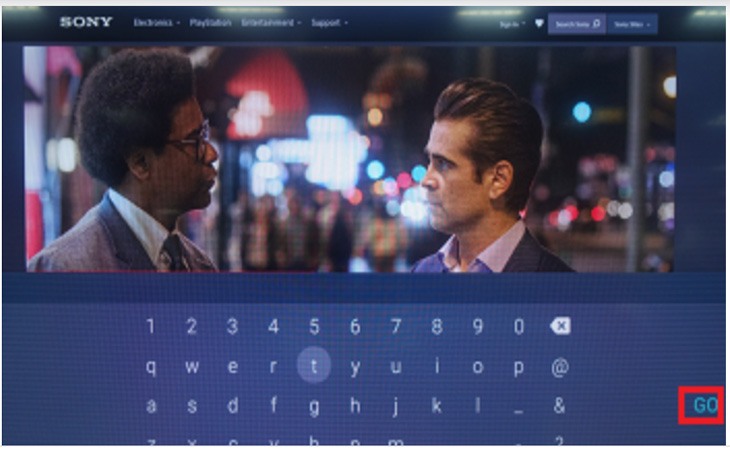
Xem ngay: Cách đăng ký tài khoản K+ trên tivi Samsung, LG, Sony thành công 100%
3. Nhấp hoặc chọn một mục trên web
Trên điều khiển từ xa, bạn sử dụng các nút mũi tên lên, xuống, trái và phải để di chuyển con trỏ trên màn hình Tivi để chọn các mục. Sau đó, nhấn nút Enter để chọn mục mong muốn.
Lưu ý: Đối với Tivi được phát hành vào năm 2015, nếu bạn muốn cuộn màn hình Tivi bằng bảng cảm ứng điều khiển từ xa thì hãy vuốt lên hoặc vuốt xuống dọc theo phía bên phải của bảng cảm ứng.
4. Tải lại và điều hướng trang web
- Để tải lại trang web, bạn di chuyển con trỏ tới phần trên cùng của màn hình và chọn mũi tên cuộn tròn.
- Để chuyển đến trang web tiếp theo, bạn di chuyển con trỏ lên phần trên cùng của màn hình và chọn mũi tên hướng phải.
- Để quay lại trang web trước đó, bạn di chuyển con trỏ lên phần trên cùng của màn hình và chọn mũi tên hướng trái.
Lưu ý: Nếu bộ điều khiển từ xa của bạn có các nút màu thì bạn có thể chuyển đến trang web tiếp theo bằng cách nhấn nút màu xanh dương hoặc quay lại trang web trước đó bằng cách nhấn nút màu vàng.
5. Thay đổi kích thước phông chữ
Trên điều khiển từ xa của tivi, nhấn nút Option (Tùy chọn) ⇒ Chọn nút Browser Settings (Cài đặt trình duyệt) ⇒ Chọn Character size (Kích thước ký tự). Sau đó, nhấn mũi tên lên hoặc mũi tên xuống để thay đổi kích thước ký tự.
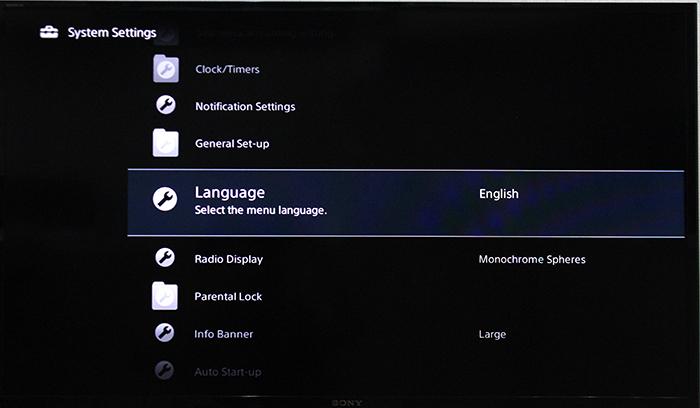
7. Thêm dấu trang
Trên điều khiển từ xa, di chuyển con trỏ tới phần trên cùng của màn hình ⇒ chọn Bookmarks (Dấu trang) ⇒ Chọn Add to Bookmark (Thêm vào dấu trang) ⇒ Chọn OK khi màn hình Add Page to Bookmarks (Thêm trang vào dấu trang) được hiển thị.
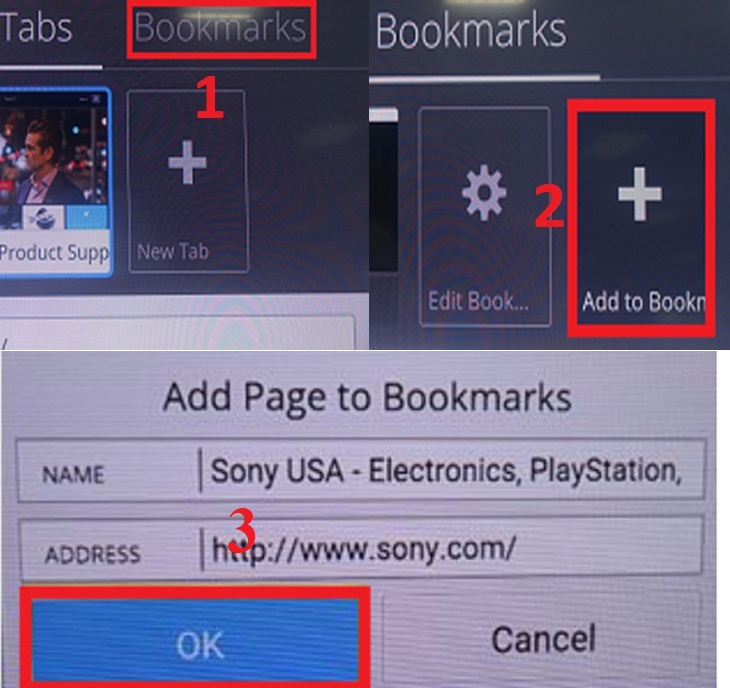
8. Phóng to hoặc mở rộng màn hình
Trên điều khiển từ xa, di chuyển con trỏ đến phần phía trên của màn hình để chọn biểu tượng Vewd. Trên danh sách menu, chọn Settings (Cài đặt) rồi chọn Zoom (Thu phóng). Sau đó, bạn có thể chọn Zoom In (Phóng to) hoặc Zoom Out (Thu nhỏ).
Ngoài ra, trên điều khiển từ xa, nhấn nút PROG+ hoặc CH+. Sau đó, chọn mức độ mà bạn muốn 100, 150, 200 hoặc 300%. Để giảm kích thước, hãy sử dụng nút PROG- hoặc CH- trên điều khiển từ xa của bạn
Sau khi đọc xong bài viết của chúng tôi có thể giúp các bạn biết cách vào web trên tivi Sony để dễ dàng kết nối mạng xã hội: Facebook, Youtub,..Hoặc trải nghiệm những bộ phim, kênh video hay hấp dẫn rồi nhé. Cảm ơn các bạn đã theo dõi bài viết của chúng tôi




